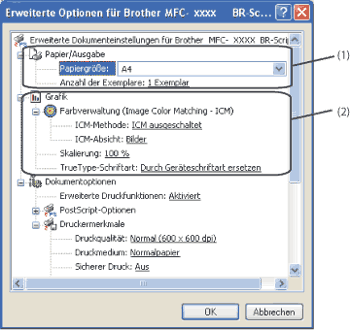| • | Druckqualität Es können die folgenden Druckqualitätseinstellungen gewählt werden. | • | Normal (600 x 600 dpi) 600 × 600 dpi: Empfohlen für den normalen Ausdruck. Damit wird eine gute Druckqualität und eine gute Druckgeschwindigkeit erzielt. | | • | Fein (2400 dpi-Klasse) 2400 dpi-Klasse: Der feinste Druckmodus. Benutzen Sie diesen Modus, um besonders präzise Bilder zu drucken, wie z. B. Fotos. Da die Datenmenge hier erheblich größer ist als im Normalmodus, erhöht sich die Zeit für die Verarbeitung/Übertragung und den Ausdruck der Daten. |
|
| • | Druckmedium Sie können die folgenden Druckmedien verwenden. Damit Sie die optimalen Druckergebnisse erhalten, sollten Sie stets die richtige Einstellung entsprechend dem Druckmedium, das Sie verwenden möchten, wählen. Normalpapier |
Dünnes Papier | Dickes Papier | Dickeres Papier | Briefpapier | Umschläge |
Umschl. Dick |
Umschl. Dünn | Recyclingpapier | Etiketten | | |
|
| • | Sicherer Druck Mit der Funktion Sicherer Druck können Sie Dokumente beim Senden zum Gerät mit einem Kennwort schützen. Solche Dokumente werden im Gerät gespeichert und können nur gedruckt werden, wenn am Funktionstastenfeld des Druckers das richtige Kennwort eingegeben wird. Für das geschützte Dokument muss ein Kennwort und ein Auftragsname eingegeben werden. |
| • | Kennwort Wählen Sie das Kennwort für das Dokument, das sicher zum Gerät gesendet werden soll, in der Dropdown-Liste aus. |
| • | Auftragsname Wählen Sie den Auftragsnamen für das sichere Dokument in der Dropdown-Liste aus. |
| • | Tonersparmodus Mit dieser Funktion können Sie den Tonerverbrauch reduzieren. Wenn Sie für den Tonersparmodus die Einstellung Ein wählen, wird der Ausdruck der Dokumente heller. Die Standardeinstellung ist Aus.  Hinweis | | Der Tonersparmodus sollte nicht zum Drucken von Fotos oder Graustufenbildern verwendet werden. |
|
| • | Farbe/Einfarbig Sie können folgende Farbmodi wählen: | • | Auto Das Gerät überprüft den Inhalt Ihres Dokumentes auf Farben. Wenn Farben gefunden werden, wird farbig gedruckt. Wenn keine Farben gefunden werden, wird schwarzweiß gedruckt. | | • | Farbe Das Gerät druckt alle Seiten in Vollfarben. | | • | Einfarbig Wenn Einfarbig gewählt ist, werden die Dokumente in Graustufen gedruckt. |
 Hinweis | | Wenn die Tonerkassetten für Cyan, Magenta oder Gelb verbraucht sind, können Sie mit der Einstellung Einfarbig so lange weiter drucken, bis auch der schwarze Toner verbraucht ist. |
|
| • | Farbmodus Es können die folgenden Einstellungen zur Farbanpassung gewählt werden: | • | Normal Dies ist der Standard-Farbmodus. | | • | Farbecht/Text Die Farben des Dokumentes werden so eingestellt, dass sie möglichst lebendig wirken. | | • | Keiner Wenn Sie die Farbmanagementeinstellungen Ihrer Anwendung übernehmen möchten, wählen Sie diese Einstellung. Der Druckertreiber stellt die Farben dann nicht ein. |
|
| • | Graustufen verbessern Diese Einstellung verbessert den Ausdruck schattierter Bereiche. |
| • | Schwarzdruck erhöhen Wenn eine schwarze Grafik nicht richtig ausgedruckt werden kann, wählen Sie diese Einstellung. |
| • | Farbmischung-Bildschirmsperre Verhindert, dass die Farbmischungseinstellungen durch andere Anwendungen geändert werden. Die Standardeinstellung ist Ein. |
| • | Hohe Bilddruckqualität Sie können die beste Druckqualität für Bilder einstellen, indem Sie Hohe Bilddruckqualität auf Ein stellen. Die Druckgeschwindigkeit verringert sich dadurch. |
| • | Druckergebnis verbessern Mit dieser Funktion kann die Druckqualität verbessert werden. | • | Gewelltes Papier vermeiden Wenn Sie diese Einstellung wählen, wellt sich das Papier eventuell weniger. Wenn Sie nur wenige Seiten drucken, ist diese Einstellung nicht nötig. Wir empfehlen, im Druckertreiber als Druckmedium eine Einstellung für dünnere Medien auszuwählen.  Hinweis | | Diese Funktion verringert die Temperatur des Fixiervorganges. |
| | • | Tonerfixierung optimieren Wenn Sie diese Einstellung wählen, kann die Fixierung des Toners verbessert werden. Wenn mit dieser Einstellung kein besseres Ergebnis erzielt wird, wählen Sie Dickeres Papier als Druckmedium aus.  Hinweis | | Diese Funktion erhöht die Temperatur des Fixiervorganges. |
|
|